播放視頻時如何解決視頻黑屏問題
已發表: 2023-06-14我剛下載到我的 PC 上的視頻在我嘗試在我的媒體播放器中打開時一直顯示黑屏。
我們都去過那裡。 在媒體播放器上觀看視頻時突然出現黑屏但音頻播放正常的情況。
這種錯誤被稱為“視頻黑屏”,它通常由於各種原因而發生,例如過時的視頻編解碼器、不兼容的顯示驅動程序、損壞的文件等。
因此,如果您在嘗試播放視頻文件時遇到此錯誤,請閱讀此綜合指南以了解如何使用不同的有效方法解決問題。
了解視頻播放黑屏的原因
如前所述,視頻黑屏問題通常是由於各種原因引起的,其中包括以下討論;
- 損壞的視頻文件:
損壞或損壞的視頻文件可能會導致播放時出現黑屏。 這可能是由於多種因素造成的,例如下載或傳輸不完整、惡意軟件感染或文件標頭問題。
- 過時的視頻編解碼器:
視頻編解碼器對於解碼和播放視頻文件至關重要。 如果您設備上的編解碼器已過時或與視頻文件格式不兼容,則可能會導致黑屏問題。
- 不支持的視頻格式:
某些媒體播放器可能不支持特定的視頻格式,從而在嘗試播放此類文件時導致黑屏。
硬件加速問題:
硬件加速是一種功能,可將某些任務從 CPU 卸載到 GPU,從而提高整體性能。 但是,如果您設備的 GPU 與視頻文件或媒體播放器不兼容,則可能會導致 一段黑屏視頻 問題。
- 不兼容的顯示驅動程序:
過時或不兼容的顯示驅動程序也可能導致問題。 更新顯示驅動程序可能有助於解決此問題。
- 瀏覽器或媒體播放器問題:
有時,問題可能出在您用來觀看視頻的瀏覽器或媒體播放器上。 更新或切換到不同的瀏覽器或媒體播放器可能會解決問題。
- 互聯網連接不佳:
互聯網連接不佳可能會導致您在 YouTube 或任何在線視頻流平台上播放的視頻顯示黑屏錯誤。
修復黑屏視頻的行之有效的方法
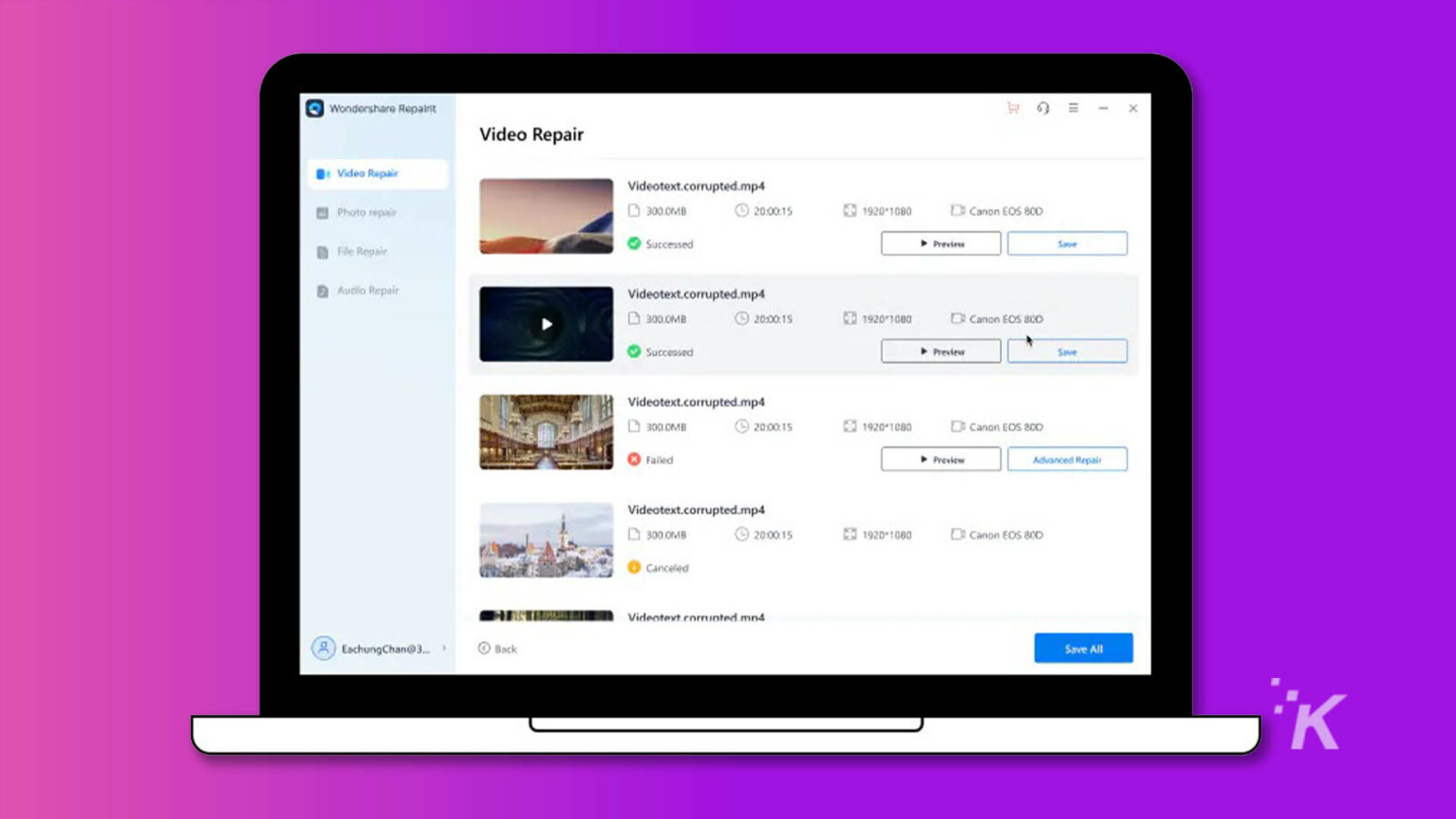
修復黑屏視頻的過程因您的視頻是下載還是在線播放而異。 在這裡,我們討論了在任何情況下都可以使用的不同操作方法。
對於下載的視頻
以下解決方案應該可以幫助您在點擊幾下後修復下載視頻中的黑屏錯誤。
解決方案 1. 使用 Wondershare Repairit Video Repair
修復您在設備上下載的視頻中的黑屏錯誤的最聰明的方法是使用高級視頻修復工具,如 Wondershare Repairit Video Repair。
這是一款視頻黑屏修復工具,專門用於消除導致視頻顯示黑屏的病毒和損壞。
主要特徵
- 支持多種視頻格式,包括MP4、MOV、M2TS、MKV、MTS、3GP、AVI、FLV、MXF、KLV、INSV、M4V、WMV、MPEG、ASF等。
- 任何設備(包括手機、相機、USB 閃存驅動器等)都可以使用黑屏修復視頻。
- 同時修復多個黑屏視頻而不影響其質量和完整性。
- 高級掃描模式有助於快速輕鬆地修復過度損壞或損壞的視頻文件。
- 修復由系統崩潰、損壞、惡意軟件攻擊或更有效地導致的視頻黑屏。
步驟 1.在您的計算機上下載並安裝該軟件。 啟動它,選擇視頻修復,然後使用添加按鈕上傳視頻。
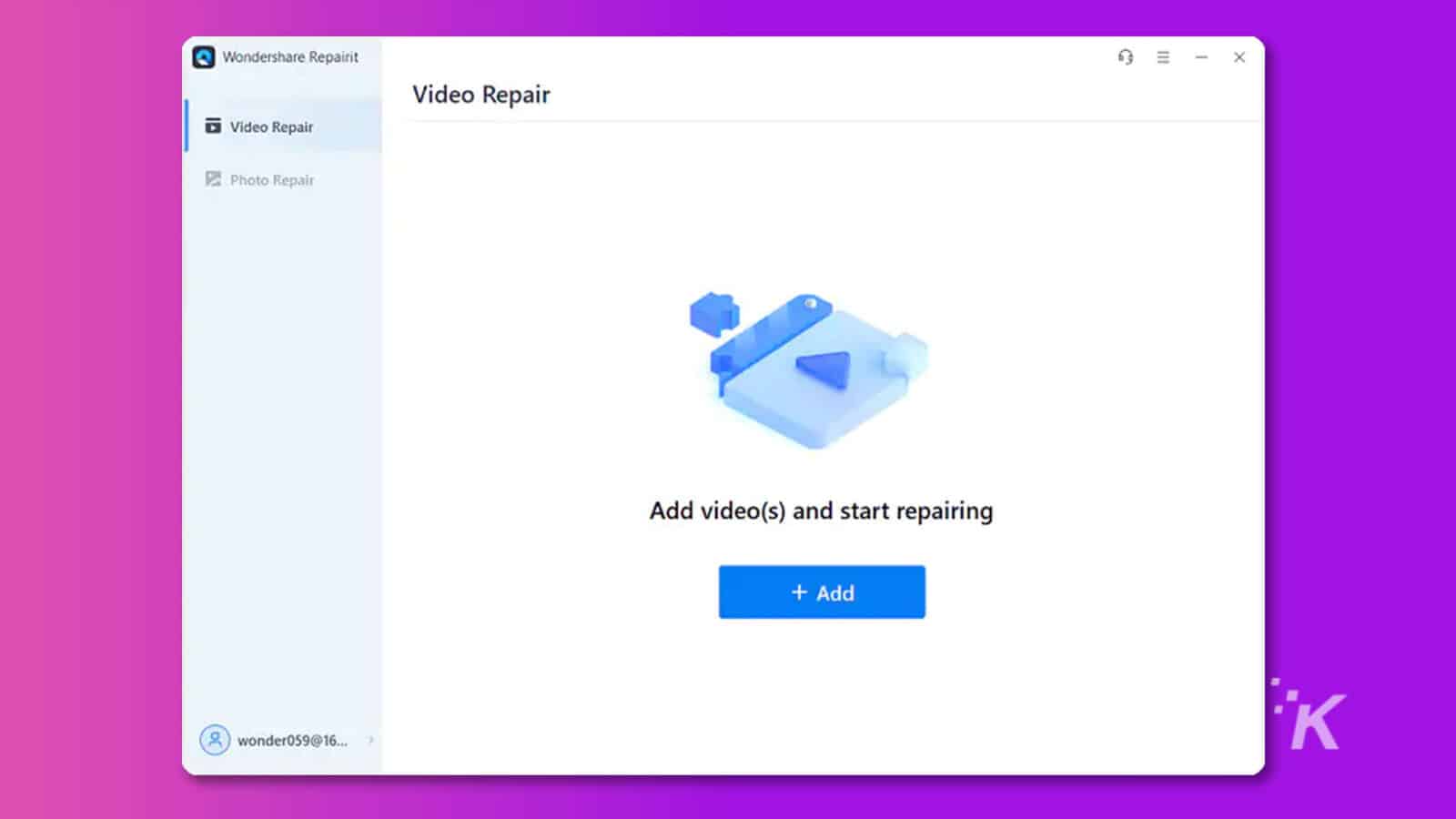
替代消息:上傳視頻文件
第 2 步。選擇並上傳損壞的視頻後,單擊修復按鈕。 這將啟動修復過程。
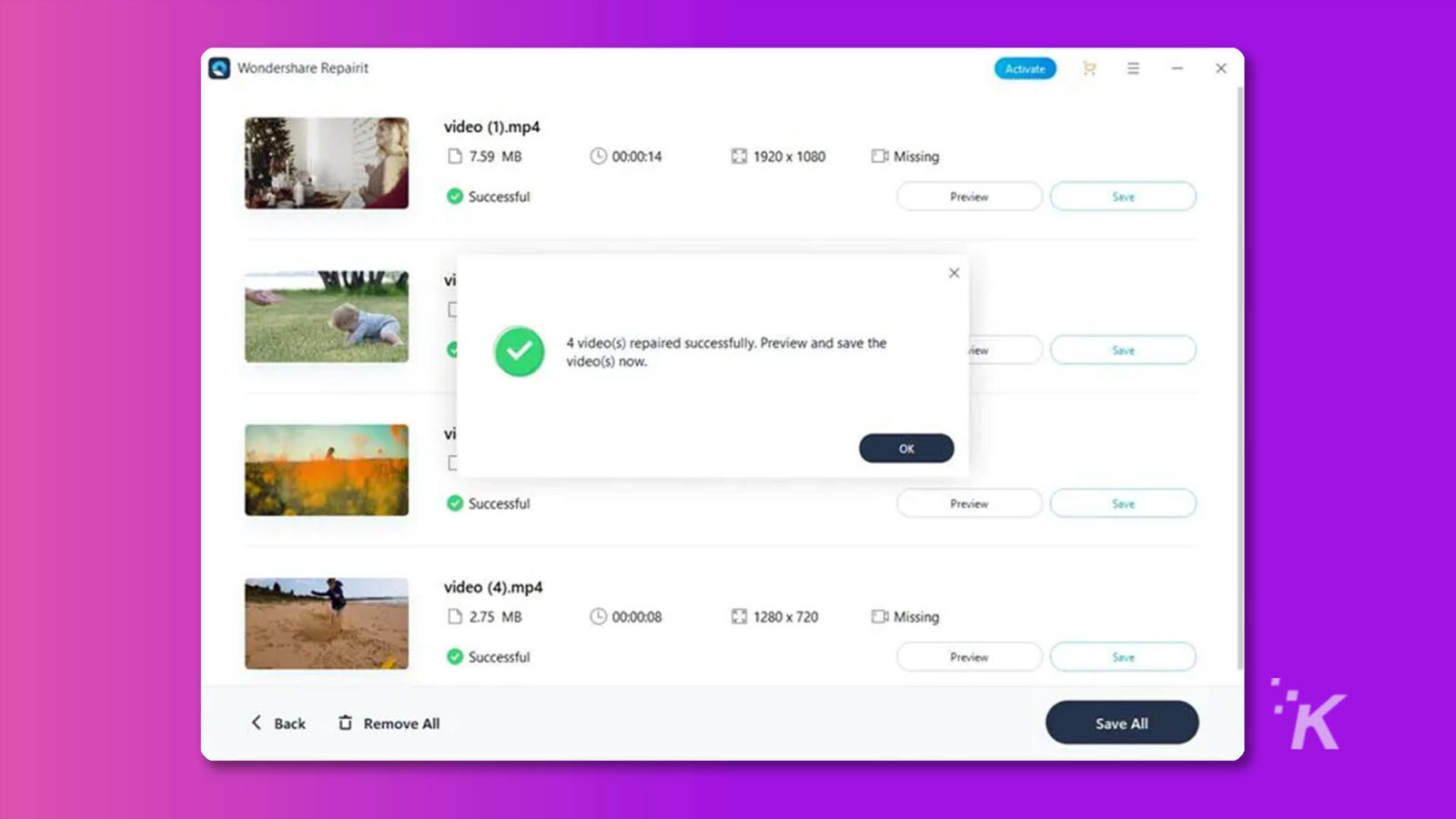
替代消息:修復損壞的視頻
第 3 步。屏幕上會出現一個指示器,顯示修復進度。 完成後,將顯示所有已修復的項目。 只需使用相關按鈕即可預覽已修復的視頻。
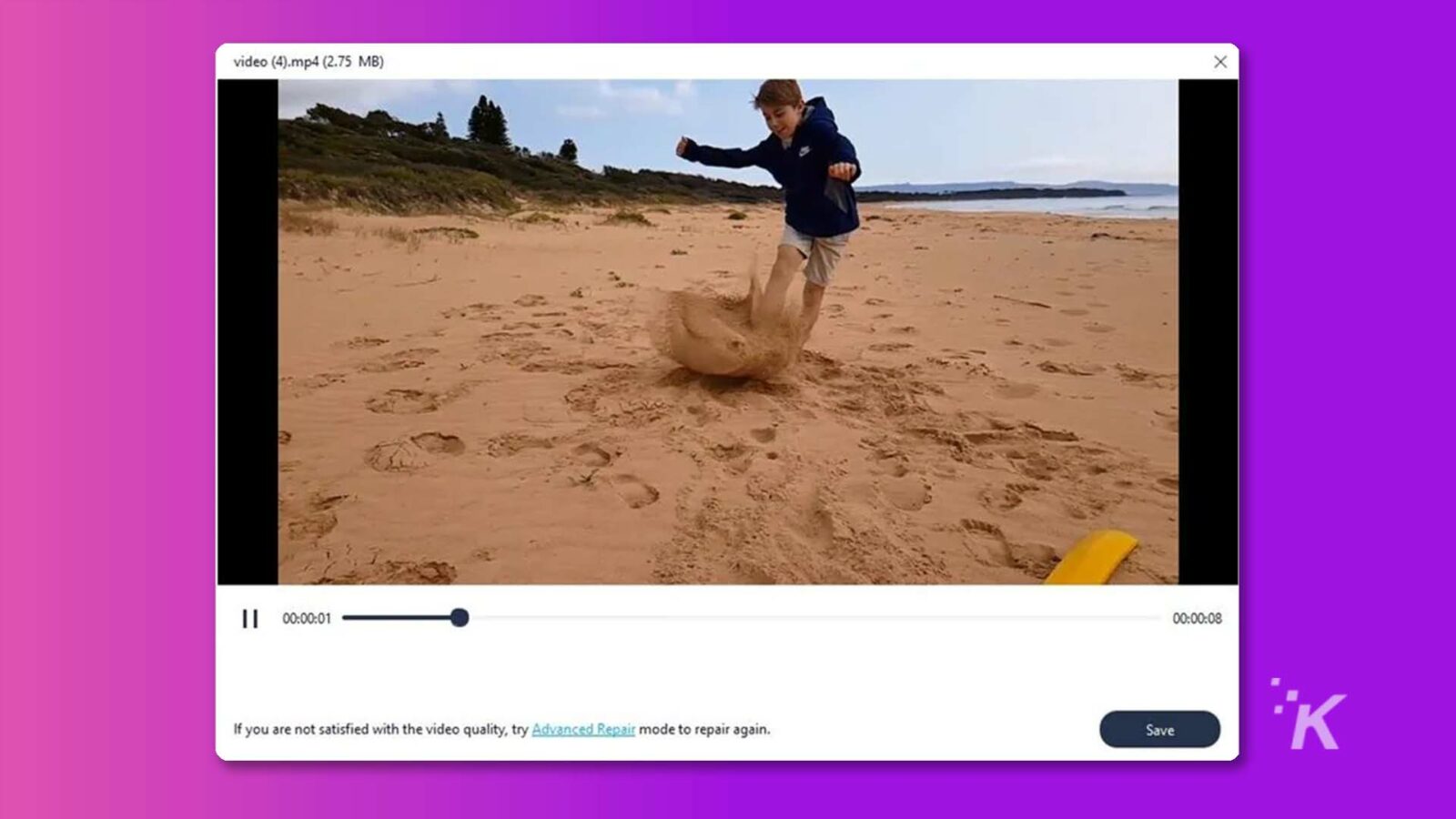
Alt Message:預覽修復後的視頻
第 4 步。如果您對視頻質量滿意,請保存視頻。 但請確保您沒有將視頻保存到它被刪除的路徑。
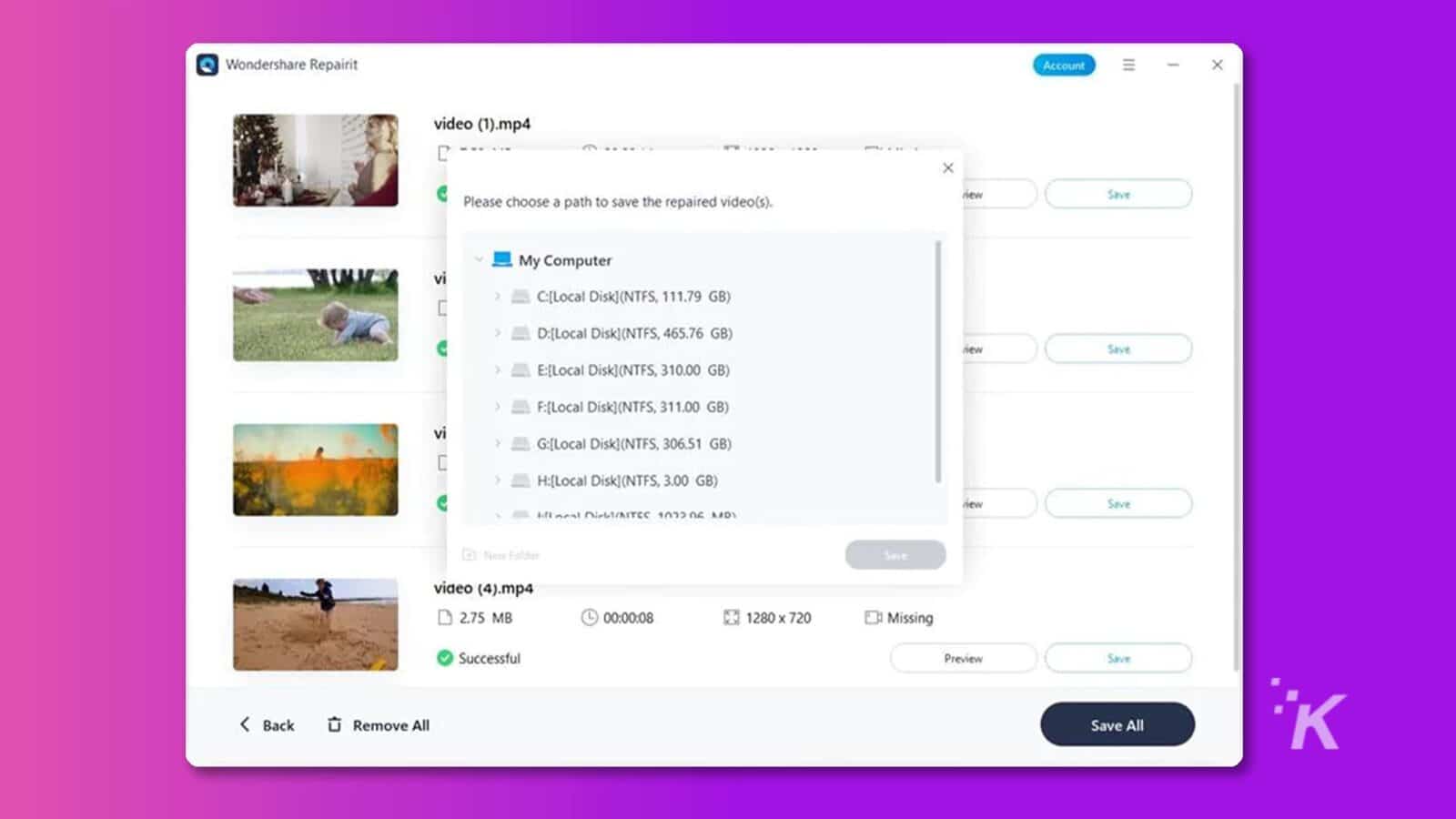
Alt Message:保存修復後的視頻
高級修復:如果視頻黑屏錯誤仍然存在,請使用高級修復模式執行深度修復。 按照以下說明執行任務;
步驟 1.單擊高級修復。
![此圖顯示了 Wondershare Repairit 視頻修復過程的結果,其中一些視頻已成功修復,而另一些則未能修復。全文:Wondershare Repairit Account E X video (1)_corrupted.mp4 2.75 MB C Missing [%] Missing EN Missing Failed Preview Advanced Repair vi X × 0 個視頻修復成功,3 個視頻修復失敗。嘗試對失敗的視頻進行高級修復。 new Advanced Repair vi SU OK X Failed Preview Advanced Repair K < Back 全部刪除 全部保存](/uploads/article/13956/pVgJN1hvGmRLbiit.jpg)
替代消息:單擊“高級修復”
第 2 步。屏幕上會出現一個彈出窗口,要求您添加示例視頻。 只需單擊“文件夾”圖標並上傳使用與損壞視頻相同的設備和相同格式創建的示例文件。
![用戶正嘗試通過向修復過程添加樣本視頻來修復損壞的視頻文件。全文:Wondershare Repairit Account -× video (1)_corrupted.mp4 2.75 MB Missing [%] Missing El Missing Failed Preview Advanced Repair X × vi Add Sample Video to Repair: 樣本視頻是使用相同設備創建的有效文件或與損壞視頻格式相同的文件。新的高級修復 eos/Severely corrupted/sample (1).mp4 vi L Next 新的高級修復 K < Back _ Remove All Save All](/uploads/article/13956/xihujF4gpTJkrUSJ.jpg)
替代消息:添加示例視頻
第 3 步。成功上傳示例文件後,Repairit Video Repair 將自動檢查您的視頻是否適合進行高級修復。
![該圖像顯示已成功完成對損壞視頻文件的高級修復檢查,並提示用戶繼續高級修復模式。全文:賬號-×Wondershare Repairit×-高級修復檢查成功!請繼續高級修復模式。損壞的視頻示例視頻視頻 (1)_corrupted.mp-4(2.75 MB) 示例 (1).mp4(2.75 MB) 3 mp4 2 H264 @ mp4 @ H264 Eh Missing @ Missing @ Missing E: Missing 0kbps BE Ofps [B] 2484kbps 82 30fps Missing 1 1280x720 Repair K < Back Remove All Save All](/uploads/article/13956/jH7cEaoSXJCpdxr8.jpg)
替代消息:檢查示例文件
第 4 步。單擊修復按鈕並等待工具完成工作。 之後,預覽並保存視頻。
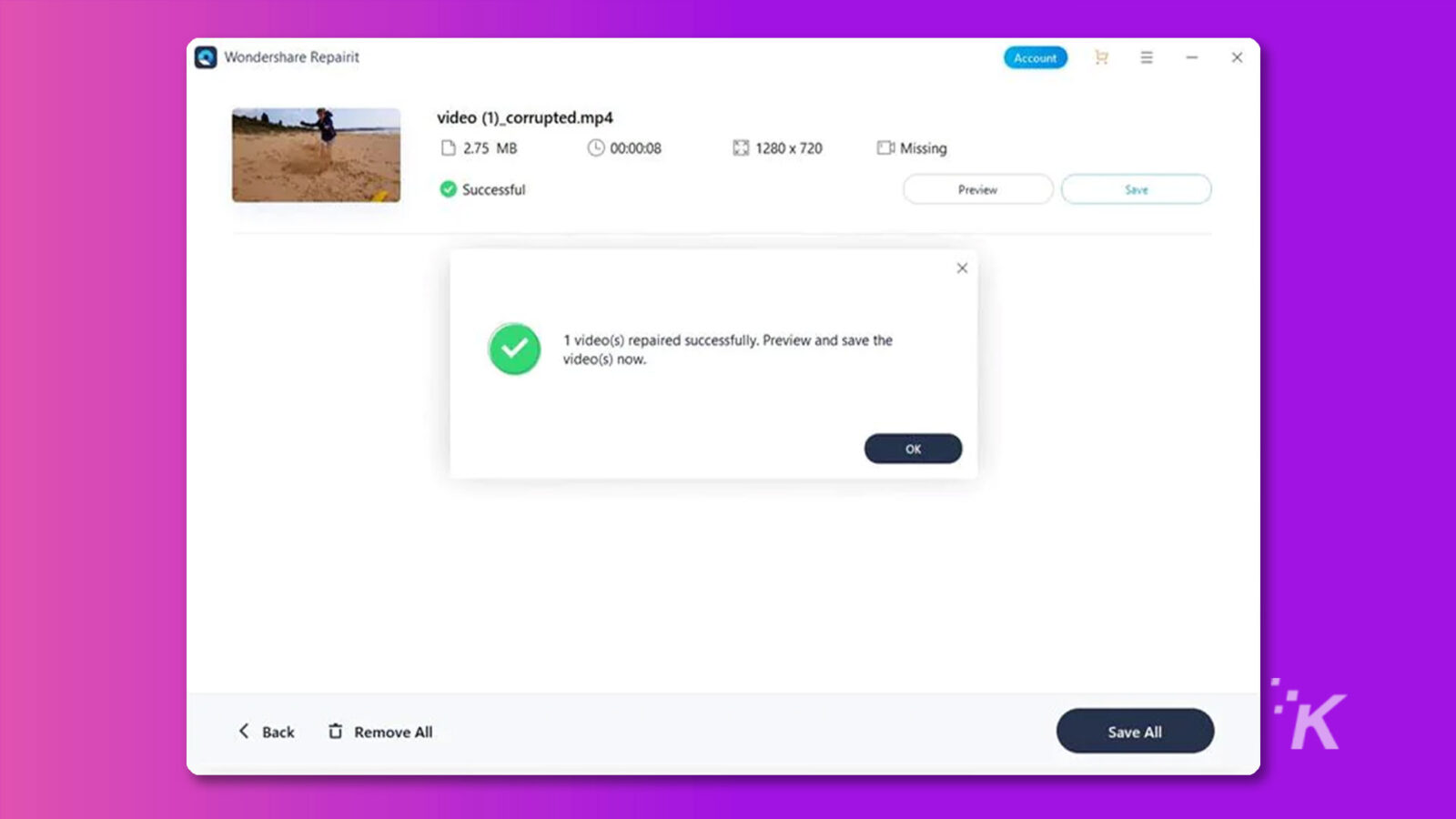
第 3 部分:對於在線播放的視頻
與下載的視頻不同,您不需要第三方軟件來修復在線播放視頻中的視頻黑屏問題。 您只需使用下面介紹的任何技術即可完成工作。
解決方案1.降低顯卡硬件加速
在某些情況下,降低顯卡硬件加速有助於解決黑屏問題。 它將有助於解決與導致視頻黑屏錯誤的 GPU 處理能力相關的潛在衝突或問題。
步驟 1.右鍵單擊您的桌面並選擇“個性化 > 顯示設置 > 高級設置”。
步驟 2.在“高級設置”窗口中,轉到“疑難解答”選項卡並單擊“更改設置”。
第 3 步。將硬件加速滑塊調整到較低的設置,然後單擊“確定”。
解決方案 2. 關閉硬件加速
在瀏覽器中禁用硬件加速也有助於解決視頻黑屏問題。 請參閱以下步驟中的操作方法;
第 1 步:點擊 Google Chrome 右上角的三點垂直圖標,然後從下拉菜單中點擊設置。
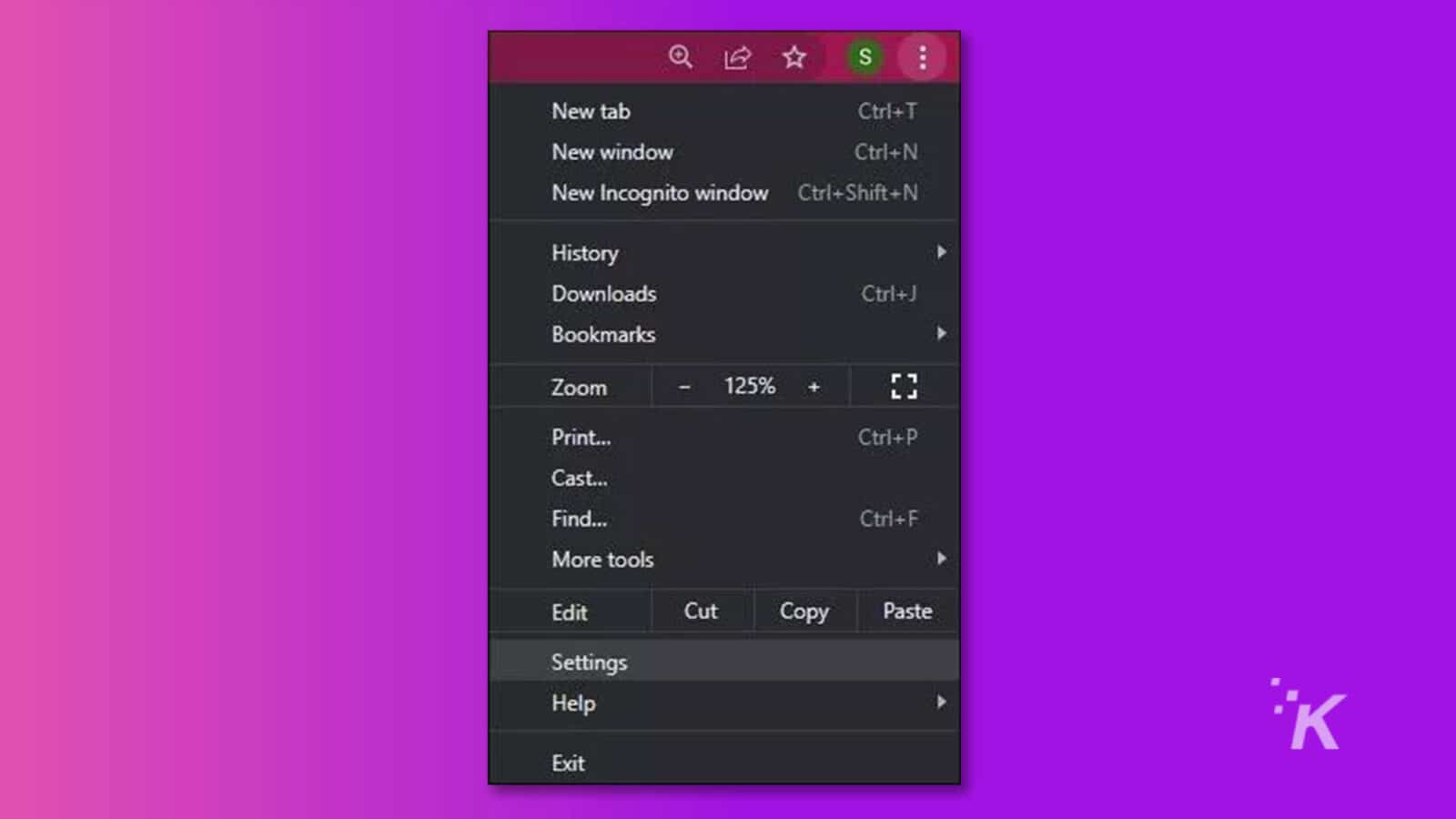
第 2 步:在設置頁面中單擊“高級”,然後選擇“系統”。
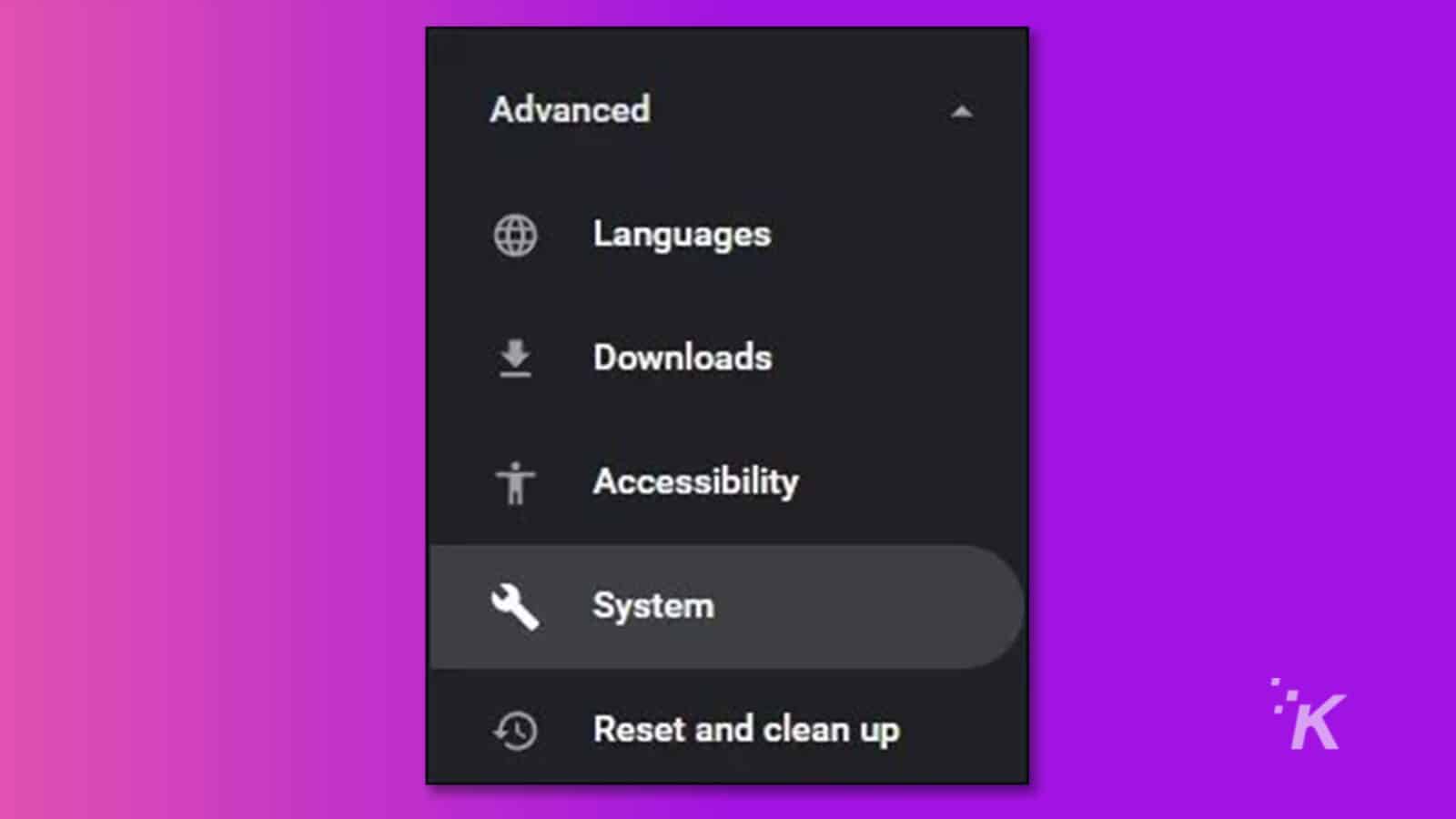
第 3 步:滾動到“可用時使用硬件加速”並關閉其切換。 之後,重新啟動 Chrome 並重播視頻。
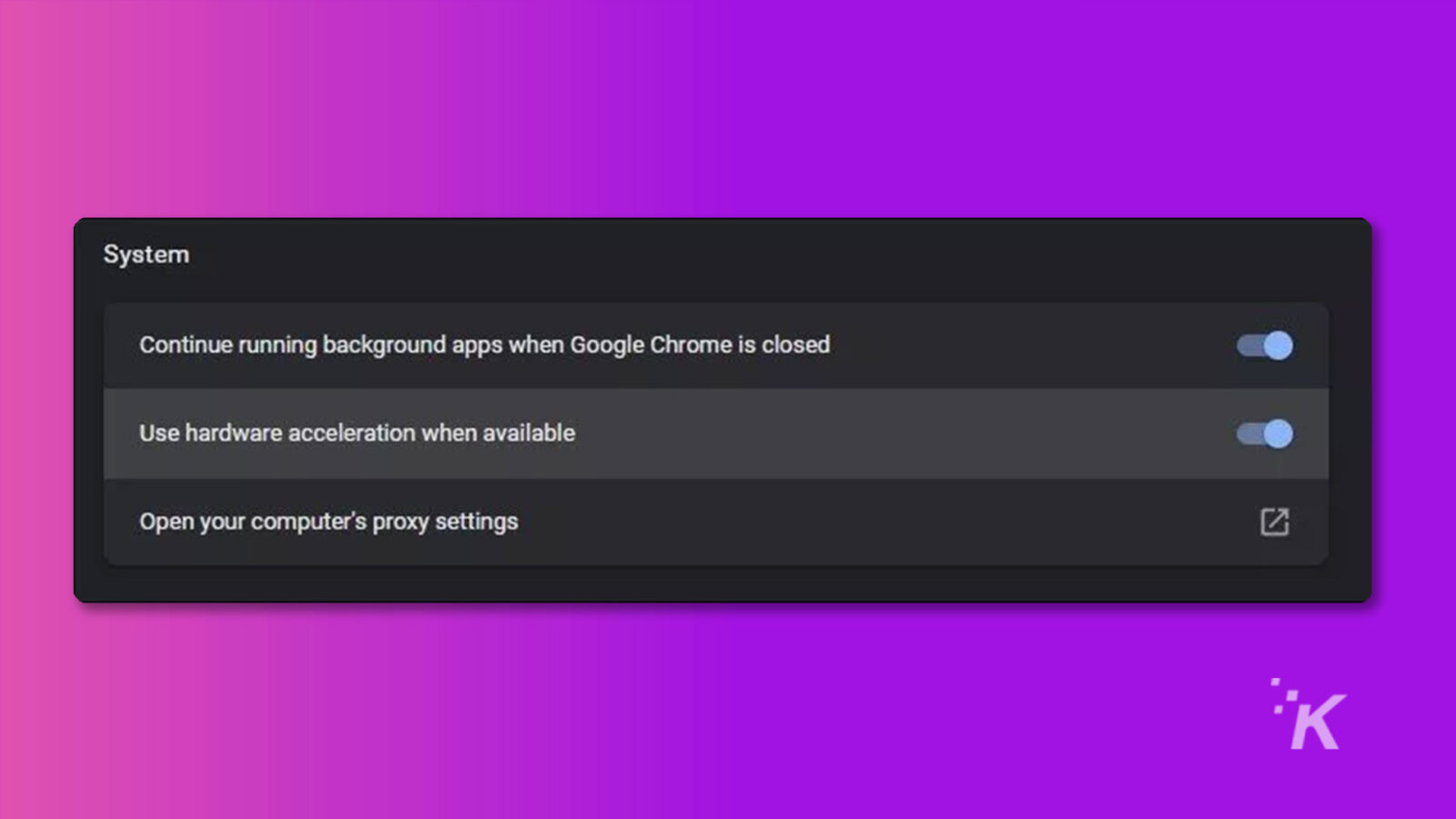
解決方案 3. 清除緩存
瀏覽器緩存有時會影響您的瀏覽體驗。 因此,在這種情況下,建議清除瀏覽器的緩存以刪除可能導致視頻黑屏問題的臨時文件。
我們已經在下面解釋瞭如何清除 Google Chrome 中的緩存;
第 1 步:導航到 Google Chrome 中的歷史記錄。
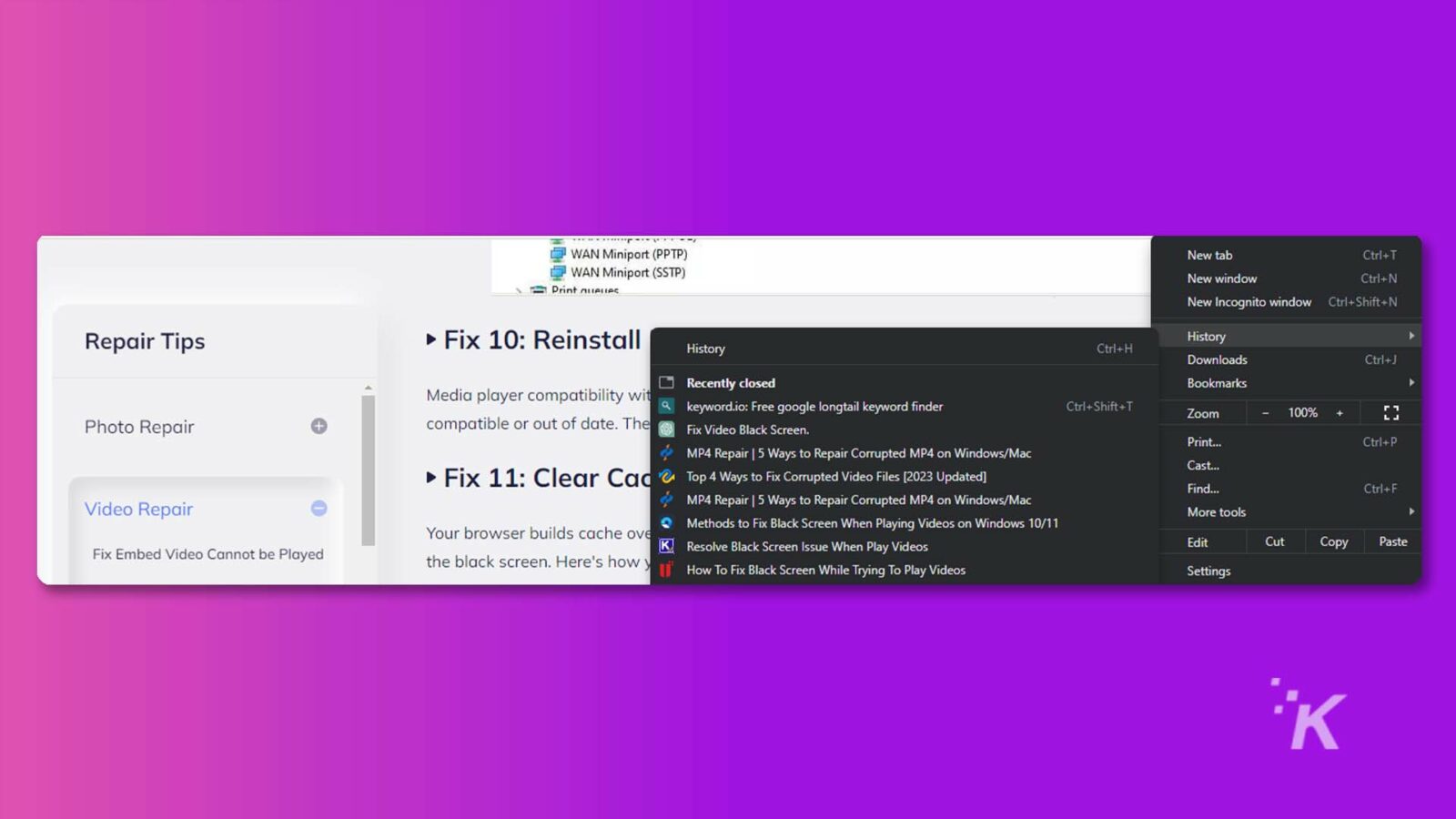
第 2 步:點擊新頁面上的清除瀏覽數據並勾選相關複選框。 然後,單擊清除數據以完成。
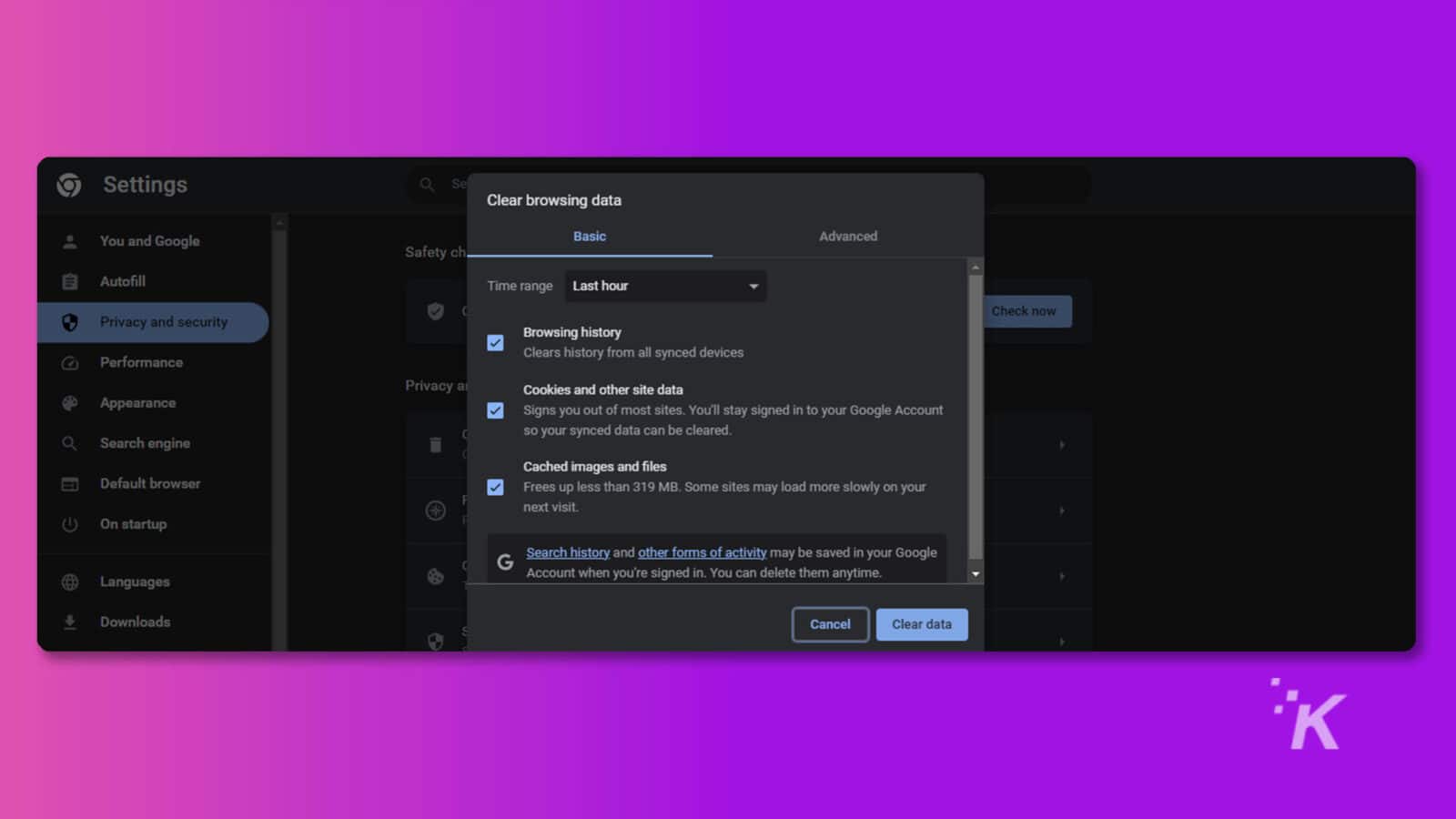
解決方案 4. 更新最新的 Windows
使用最新的 Windows 更新確保您的設備是最新的可以幫助解決各種問題,包括視頻黑屏問題。 要檢查更新,請執行以下操作;
步驟 1.轉到“開始”菜單並在搜索欄中鍵入“設置”。
第 2 步。導航到更新和安全。
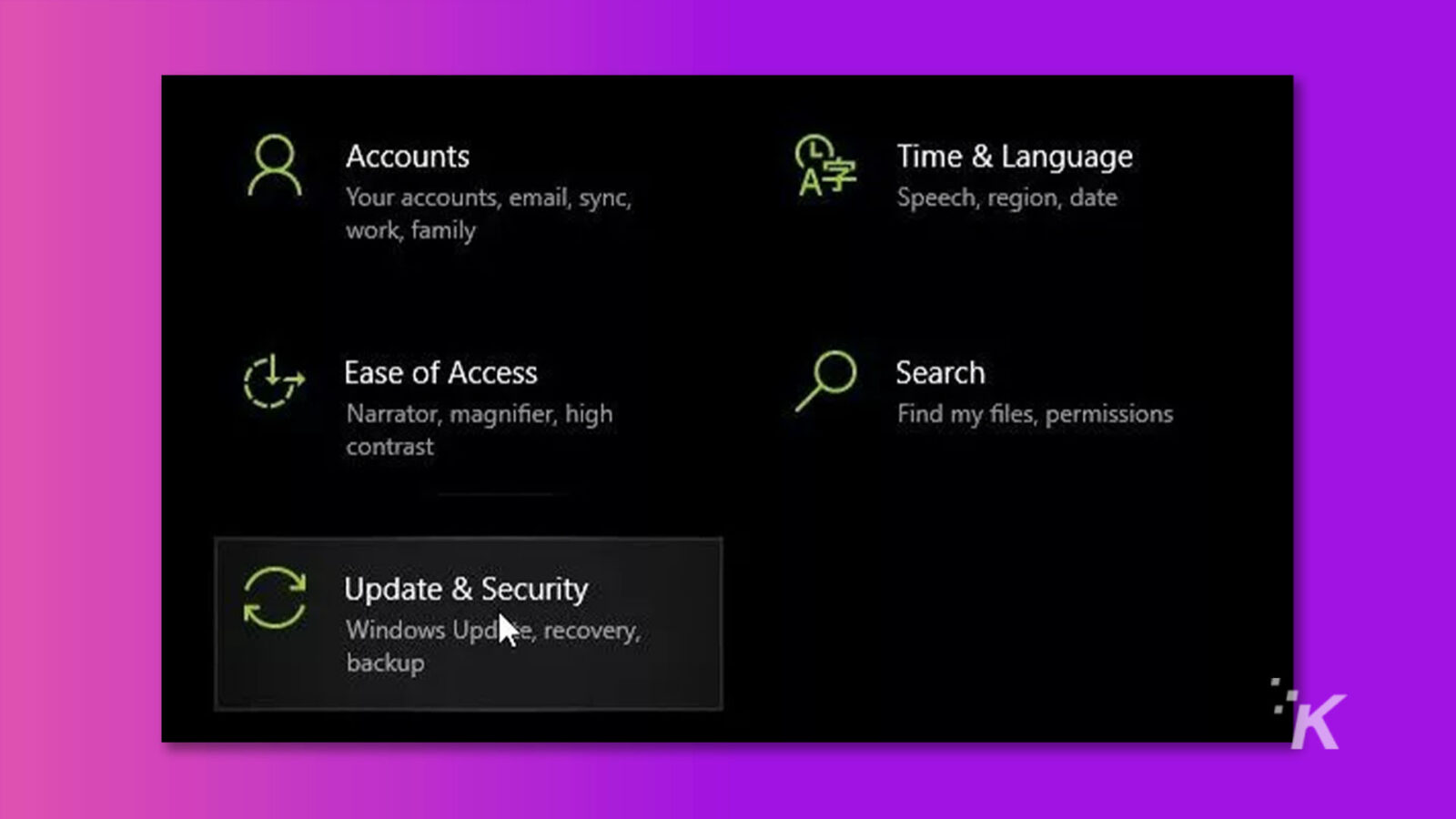
步驟 3.選擇 Windows 更新並單擊檢查更新。 然後,下載並安裝任何可用的更新。
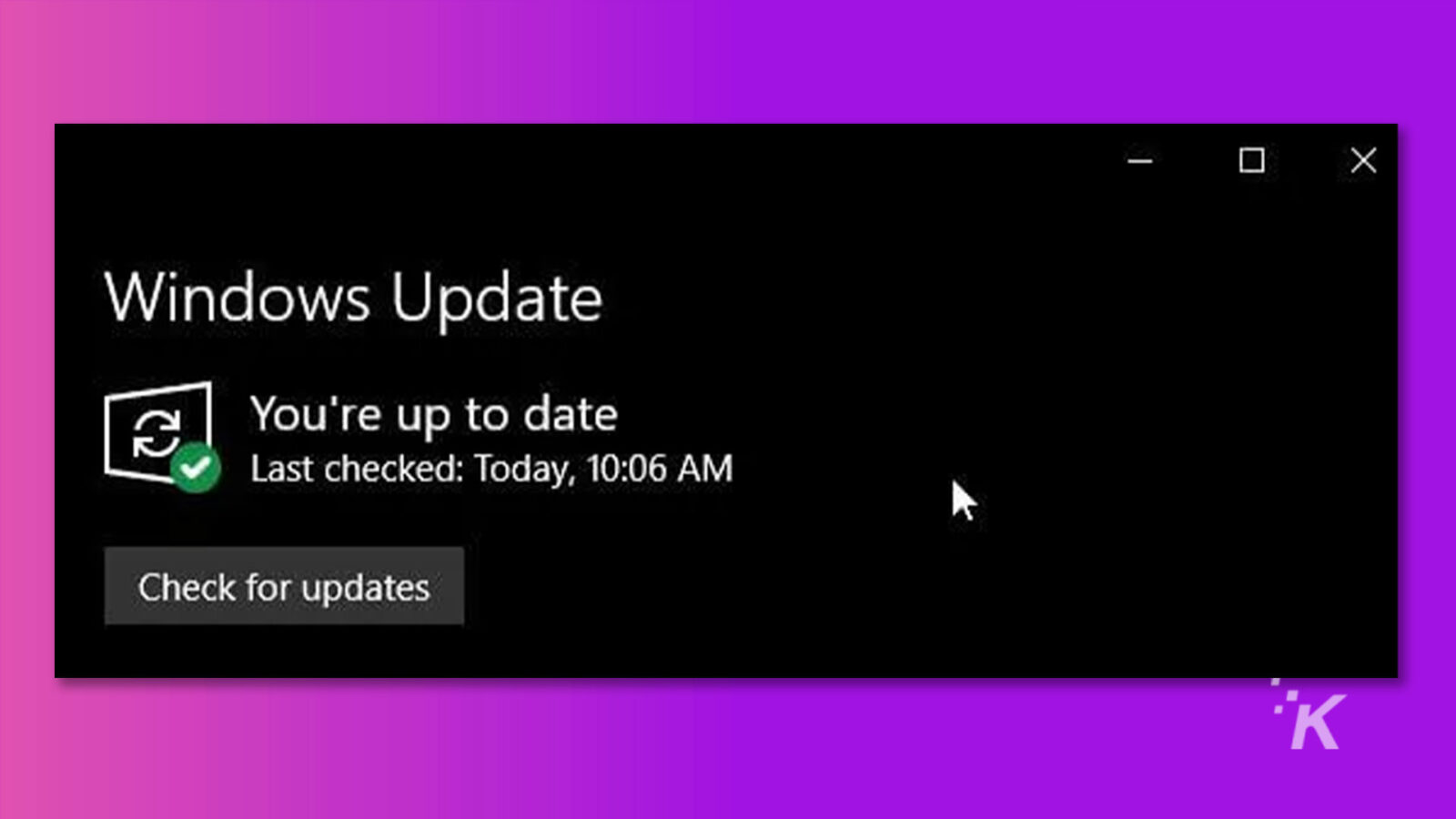
結論
視頻黑屏問題可能會令人沮喪並破壞您的觀看體驗。
但是,通過了解可能的原因並應用適當的解決方案,您可以快速解決此問題並不受任何干擾地欣賞您的視頻。
無論您是處理有聲視頻黑屏還是黑屏視頻,上述方法都可以幫助您毫無問題地恢復觀看自己喜歡的內容。
對此有什麼想法嗎? 在評論下方給我們留言,或在我們的 Twitter 或 Facebook 上進行討論。
編輯推薦:
- 為什麼 Wondershare Filmora 12 是下一個最好的視頻編輯工具
- Wondershare PDFelement 9 值得購買嗎?
- Wondershare UniConverter 14 讓音頻和視頻編輯變得簡單
- Wondershare 的 MobileTrans 應用程序可讓您將消息從 Android 傳輸到 iOS
披露:這是一篇贊助文章。 但是,我們的意見、評論和其他編輯內容不受讚助影響,保持客觀。
在 Flipboard、Google 新聞或 Apple 新聞上關注我們

